ఏమి తెలుసుకోవాలి
- వెళ్ళండి సెట్టింగ్లు > ప్రదర్శన > ప్రదర్శన పరిమాణం మరియు వచనం . దీనితో యాప్ ఐకాన్ పరిమాణాలను సర్దుబాటు చేయండి ప్రదర్శన పరిమాణం స్లయిడర్.
- Samsung పరికరాలలో, హోమ్ స్క్రీన్ని ఎక్కువసేపు నొక్కి, నొక్కండి సెట్టింగ్లు > హోమ్ స్క్రీన్ గ్రిడ్ . వేరే పరిమాణాన్ని ఎంచుకోండి.
- ఏ ఎంపిక అందుబాటులో లేకుంటే, అనుకూల చిహ్నం పరిమాణాలకు మద్దతు ఇచ్చే మూడవ పక్షం Android లాంచర్లను ఉపయోగించండి.
ఈ కథనం Android పరికరాలలో యాప్ చిహ్నం పరిమాణాన్ని ఎలా సర్దుబాటు చేయాలో మీకు చూపుతుంది.
మీ Android పరికరాన్ని అనుకూలీకరించడానికి 9 మార్గాలునేను ఆండ్రాయిడ్లో ఐకాన్ల పరిమాణాన్ని ఎలా మార్చగలను?
Android ఫోన్లు డిఫాల్ట్ ఐకాన్ పరిమాణాలతో వస్తాయి, కానీ మీరు దీన్ని సెట్టింగ్ల యాప్ నుండి సులభంగా మార్చవచ్చు.
చిహ్నాల పరిమాణాన్ని మార్చగల మీ సామర్థ్యం మీరు అమలు చేస్తున్న Android సంస్కరణపై ఆధారపడి ఉంటుంది. మీరు దీనికి సపోర్ట్ చేయని పాత వెర్షన్ని కలిగి ఉంటే, దానికి బదులుగా పని చేసే థర్డ్-పార్టీ యాప్లు ఉన్నాయి, మీరు క్రింద చూస్తారు.
-
తెరవండి సెట్టింగ్లు అనువర్తనం. అక్కడికి చేరుకోవడానికి సులభమైన మార్గం హోమ్ స్క్రీన్పై క్రిందికి (రెండు వేళ్లతో) స్వైప్ చేయడం త్వరిత సెట్టింగ్లను తెరవండి , ఆపై ఎంచుకోండి సెట్టింగులు/గేర్ చిహ్నం.
-
నొక్కండి ప్రదర్శన జాబితా నుండి.
-
ఎంచుకోండి ప్రదర్శన పరిమాణం మరియు వచనం .
ఆవిరిపై బహుమతి పొందిన ఆటలను ఎలా తిరిగి చెల్లించాలి
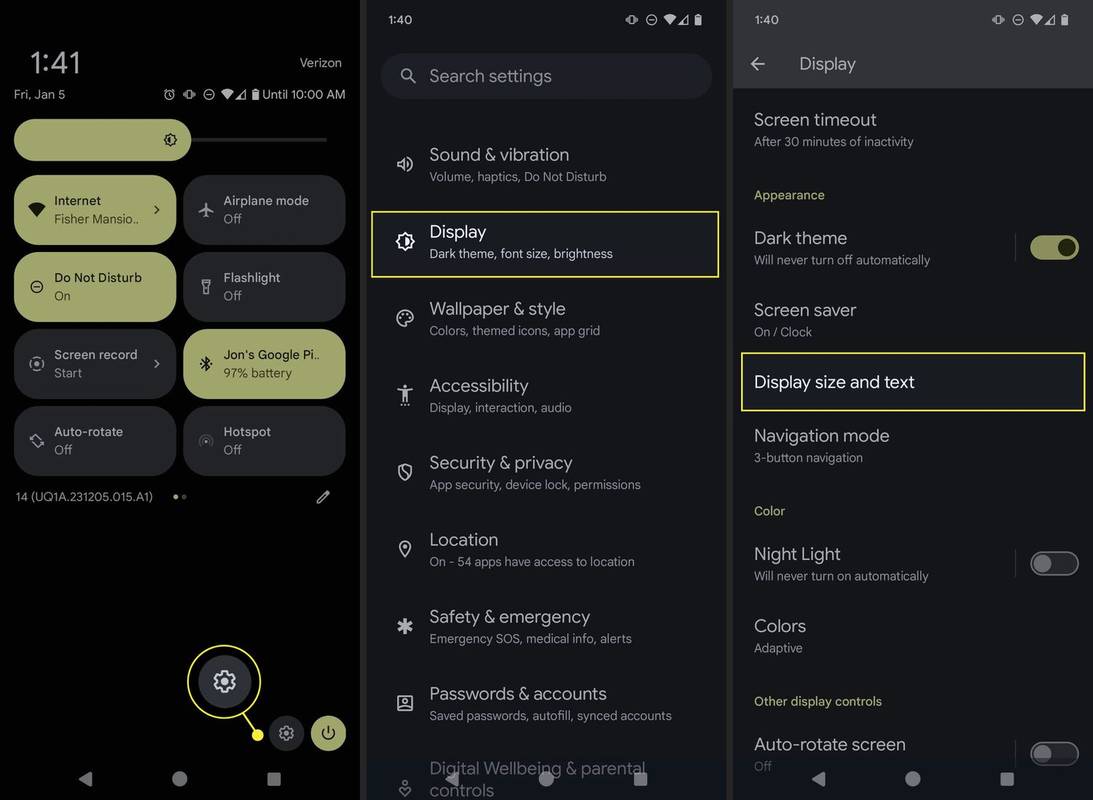
కొన్ని పరికరాలలో, మీరు నొక్కాలనుకుంటున్నారు ఆధునిక > ప్రదర్శన పరిమాణం .
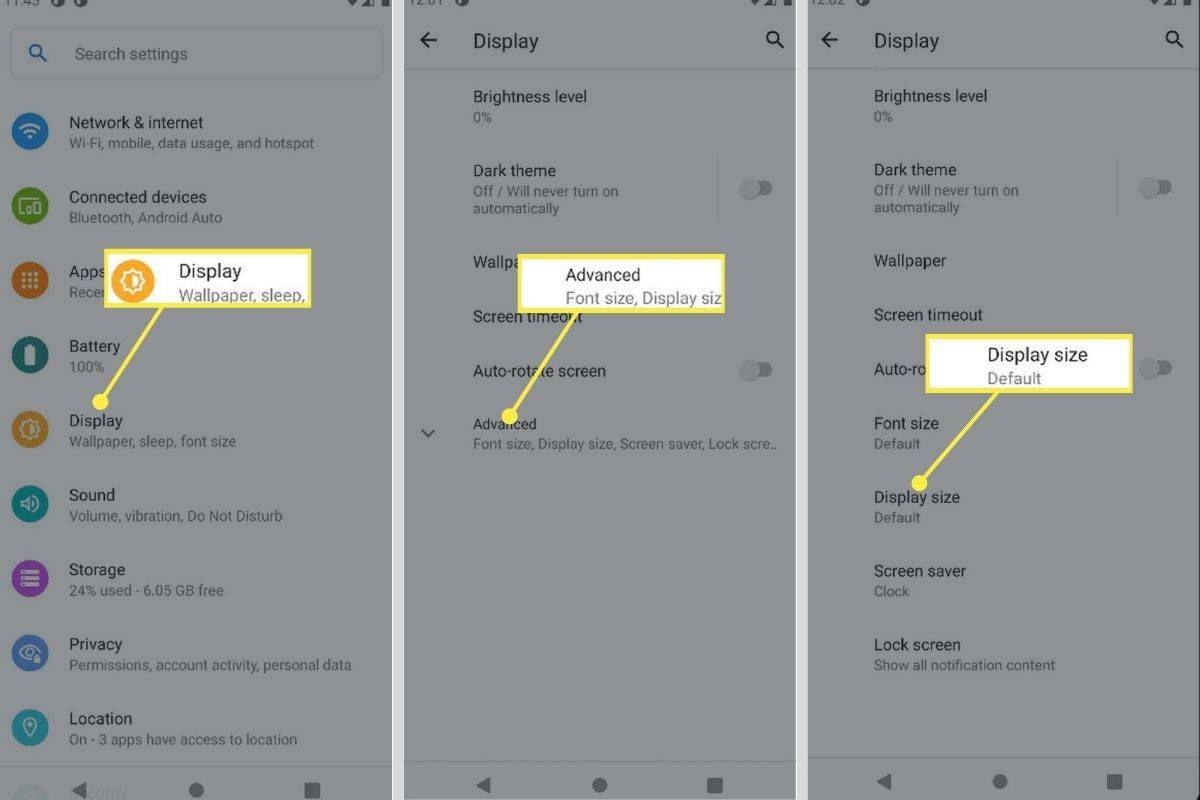
-
నుండి ప్రదర్శన పరిమాణం విభాగం, చిహ్నాలను చిన్నదిగా చేయడానికి స్లయిడర్ను ఎడమకు లేదా వాటిని పెద్దదిగా చేయడానికి కుడివైపుకు తరలించండి. ప్రతి పరిమాణం ఎలా ఉంటుందో మీరు ప్రత్యక్ష ఉదాహరణను చూస్తారు.
-
మీరు యాప్ చిహ్న పరిమాణాలను ఇష్టపడుతున్నారని ధృవీకరించడానికి హోమ్ స్క్రీన్కి తిరిగి వెళ్లండి.
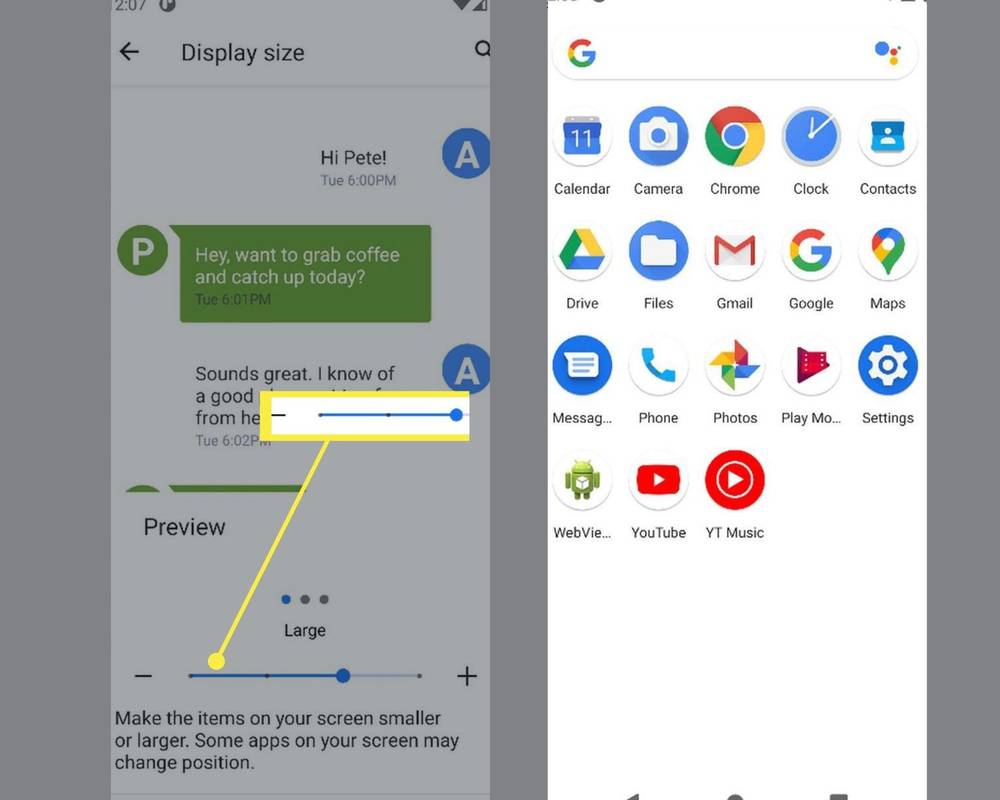
నా Samsung ఫోన్లోని ఐకాన్ల పరిమాణాన్ని నేను ఎలా తగ్గించగలను?
మీ వద్ద Samsung ఫోన్ ఉంటే, హోమ్ స్క్రీన్ సెట్టింగ్ల ద్వారా మీ యాప్ చిహ్నాలను చిన్నదిగా చేయడం సులభం. ఇది ఎలా పని చేస్తుందో ఇక్కడ ఉంది:
-
హోమ్ స్క్రీన్ యొక్క ఖాళీ ప్రాంతాన్ని కనుగొని, ఆపై ఆ స్థలాన్ని ఎక్కువసేపు నొక్కి, ఎంచుకోండి సెట్టింగ్లు దిగువ కుడి నుండి.
-
ఎంచుకోండి హోమ్ స్క్రీన్ గ్రిడ్ లేదా యాప్స్ స్క్రీన్ గ్రిడ్ , మీరు పరిమాణాన్ని మార్చాలనుకుంటున్న దాన్ని బట్టి.
Minecraft లో మీకు మ్యాప్ ఎలా వస్తుంది
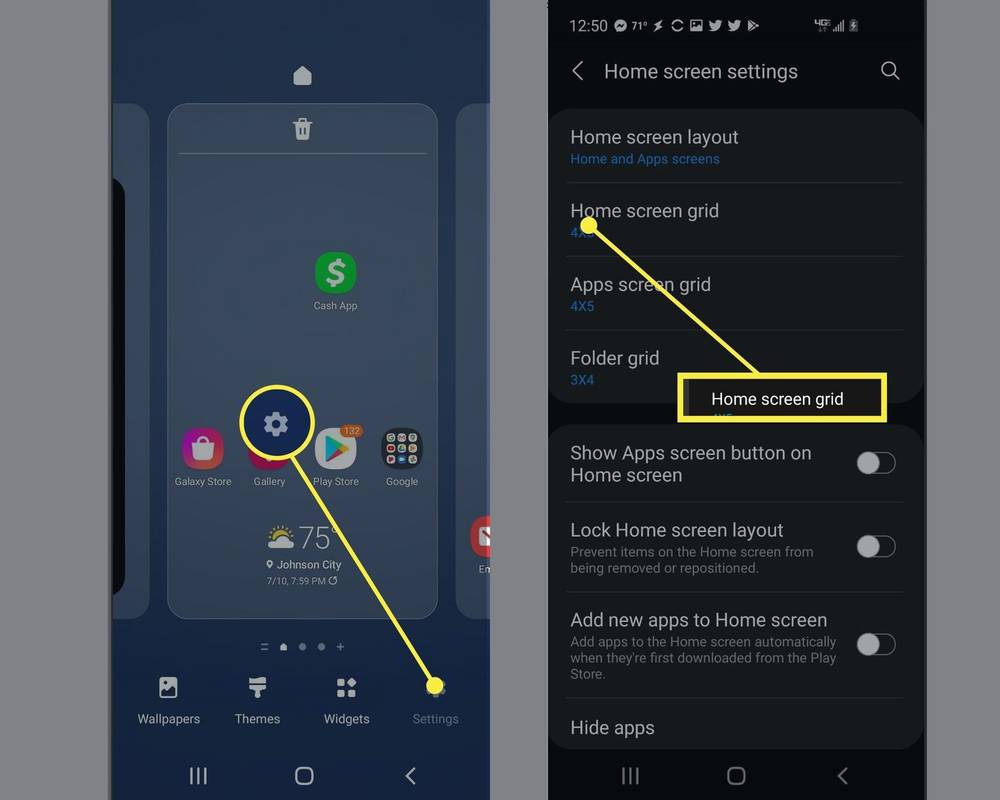
-
స్క్రీన్ దిగువన ఉన్న ఎంపికలలో ఒకదానిని నొక్కండి. ఉదాహరణకు, ఇది ప్రస్తుతం సెట్ చేయబడితే 4x5 , ఎంచుకోవడం 5x6 చిహ్నాలను చిన్నదిగా చేస్తుంది. మీరు ఎన్ని చిహ్నాలను అనుమతిస్తే, ఆ చిహ్నాలు చిన్నవిగా ఉంటాయి.
విండోస్ 10 ప్రారంభ మెను పనిచేయదు
ఎంచుకోండి పూర్తి లేదా సేవ్ చేయండి మీరు పూర్తి చేసినప్పుడు.
మీరు ఎంచుకున్న గ్రిడ్ సెట్టింగ్ ఆధారంగా చిహ్నాలు ఎంత పెద్దవి లేదా చిన్నవిగా కనిపిస్తాయో ఈ స్క్రీన్ ఎగువన ఉన్న ప్రివ్యూ విండో మీకు చూపుతుంది.
థర్డ్-పార్టీ యాప్లతో చిహ్నాల పరిమాణాన్ని మార్చండి
చిహ్నాలను సర్దుబాటు చేయడానికి మరొక మార్గం Android లాంచర్ను ఇన్స్టాల్ చేయడం. దీనికి మద్దతిచ్చే లాంచర్ల యొక్క కొన్ని నిర్దిష్ట ఉదాహరణలు ఇక్కడ ఉన్నాయి:
- నోవా లాంచర్ : ఆండ్రాయిడ్ను స్టాక్ చేయడానికి సన్నిహిత UI వాతావరణాన్ని అందిస్తుంది. ఇది తేలికైన మరియు వేగవంతమైన లాంచర్, శామ్సంగ్ వినియోగదారులు యాప్ చిహ్నాల పరిమాణాన్ని ఎలా మార్చవచ్చో అదే విధంగా అనుకూల గ్రిడ్ పరిమాణాన్ని సెట్ చేయడానికి మిమ్మల్ని అనుమతిస్తుంది.
- మైక్రోసాఫ్ట్ లాంచర్ : గ్రిడ్ విధానాన్ని ఉపయోగించకుండా, ఈ లాంచర్ నిజానికి హోమ్ మరియు యాప్ స్క్రీన్పై చిహ్నాల లేఅవుట్ మరియు పరిమాణాన్ని సర్దుబాటు చేయడానికి మిమ్మల్ని అనుమతిస్తుంది. ఇది ఐకాన్ పరిమాణానికి మించి ఉపయోగకరమైన అనుకూలీకరణ ఎంపికల జాబితాను కలిగి ఉంటుంది.
- అపెక్స్ లాంచర్ : ఈ లాంచర్ సెట్టింగ్ల మెనులో, మీరు సాధారణ చిహ్నం పరిమాణంలో 50% నుండి 150% వరకు ఐకాన్ పరిమాణాలను సర్దుబాటు చేయగల సామర్థ్యాన్ని కనుగొంటారు.
- లాంచర్కి వెళ్లండి : GO లాంచర్ ఇన్స్టాల్ చేయబడినప్పుడు, హోమ్ స్క్రీన్ను ఎక్కువసేపు నొక్కండి, దీనికి వెళ్లండి సెట్టింగ్లు > చిహ్నం పెద్ద, డిఫాల్ట్ పరిమాణం లేదా అనుకూల పరిమాణం నుండి ఎంచుకోవడానికి.
- మీరు Androidలో యాప్ చిహ్నాలను ఎలా మారుస్తారు?
మీరు Android పరికరంలో యాప్ చిహ్నాలను అనుకూల వాటికి మార్చవచ్చు. Google Play స్టోర్లో అనుకూల చిహ్నాల కోసం శోధించండి, మీరు ఉపయోగించాలనుకుంటున్న ప్యాక్ని ఇన్స్టాల్ చేసి, ఎంచుకోండి తెరవండి . Samsung పరికరంలో, దీనికి వెళ్లండి సెట్టింగ్లు > థీమ్స్ ఐకాన్ ప్యాక్లను డౌన్లోడ్ చేయడానికి మరియు వర్తింపజేయడానికి.
- Androidలో కీ చిహ్నం ఏమిటి?
మీరు VPN సేవను ఉపయోగిస్తున్నట్లు కీ లేదా లాక్ చిహ్నం చూపిస్తుంది. మీరు సురక్షిత బ్రౌజింగ్ ఎనేబుల్ చేసినప్పుడు ఐకాన్ నోటిఫికేషన్ బార్లోనే ఉంటుంది. చిహ్నాన్ని తీసివేయడానికి, VPN సేవను ఆఫ్ చేయండి.
- నేను Androidలో స్థాన చిహ్నాన్ని ఎలా ఆఫ్ చేయాలి?
ఆండ్రాయిడ్లో స్థాన సేవలను ఆఫ్ చేయడం వలన ఈ చిహ్నం కూడా ఆఫ్ చేయబడుతుంది. వెళ్ళండి సెట్టింగ్లు > భద్రత & స్థానం > స్థానం > ఆఫ్ .









